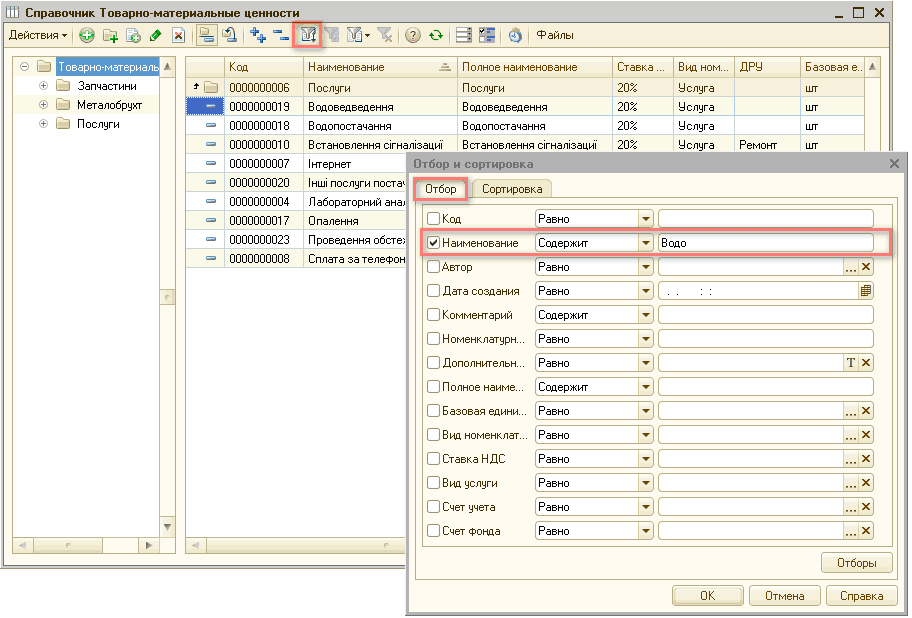1С:Предприятие 8.2 /
Учет в бюджетных учреждениях /
Комплексный учет для бюджетных учреждений Украины
Работа с журналами документов и справочниками: печать, отбор и сортировка, настройка списка
Примеры, приведенные в статье, моделировался на конфигурации « Бухгалтерия для бюджетных учреждений Украины » (редакция 1.0). Информация, приведенная в статье, актуальна также для конфигурации « Комплексный учет для бюджетных учреждений Украины » (редакция 1.0).
В данной статье на примерах будет рассмотрен порядок установки отбора и сортировки в списках, настройки и печати списка.
Отбор и сортировка в списках
Большой объем информации часто затрудняет поиск нужного документа или элемента справочника. В программе предусмотрена возможность установки отбора и сортировки в списках. Например, в справочнике « Товарно-материальные ценности » можно отобрать услуги, наименование которых включает слово «водо». Для решения этой задачи нажатием кнопки «Отбор и сортировка» ![]() нужно открыть окно «Отбор и сортировка» и на закладке «Отбор» установить отбор по соответствующему значению: «Наименование» – «Содержит» - «Водо» (Рис. 1).
нужно открыть окно «Отбор и сортировка» и на закладке «Отбор» установить отбор по соответствующему значению: «Наименование» – «Содержит» - «Водо» (Рис. 1).
Настройка списка
Можно настроить внешний вид любого списка для удобной работы с ним.К примеру, в справочнике «Контрагенты» необходимо видеть только код и наименование контрагента.Для решения этой задачи в меню «Действия» формы справочника «Контрагенты» нужно выбрать пункт «Настройка списка» и на закладке «Колонки» отметить нужные колонки: «Код» и «Наименование» (Рис. 2). Можно так же установить последовательность, в которой колонки будут отображаться на экране (кнопки «Переместить вверх» ![]() , «Переместить вниз»
, «Переместить вниз» ![]() ) и их размер (реквизиты «Ширина» и «Высота»). Выполненные настройки сохранятся в системе, и будут применяться каждый раз при открытии справочника «Контрагенты».
) и их размер (реквизиты «Ширина» и «Высота»). Выполненные настройки сохранятся в системе, и будут применяться каждый раз при открытии справочника «Контрагенты».
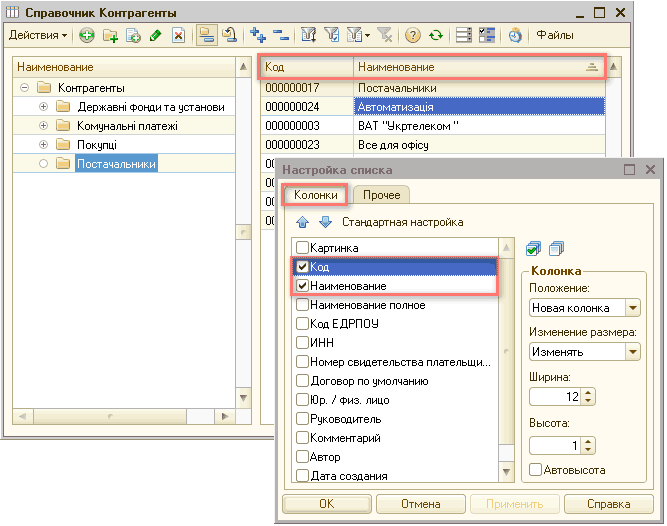
Рисунок 2 – настройка выводимых колонок в справочнике «Контрагенты»
Печать списка
Для того чтобы распечатать список или сохранить на диске, нужно вывести его в табличный или текстовый документ.
К примеру, в справочнике « Налоговые инспекции » необходимо в виде списка распечатать коды, наименования и код административного района налоговых инспекций Киевской области.
Для решения этой задачи нужно открыть группу «Киевская» формы справочника «Налоговые инспекции». После этого в меню «Действия» нужно выбрать пункт «Вывести список», в строке «Выводить в: » выбрать «Табличный документ», в списке выводимых колонок пометить колонки «Код», «Наименование» и «Код адм. района» (Рис. 3).
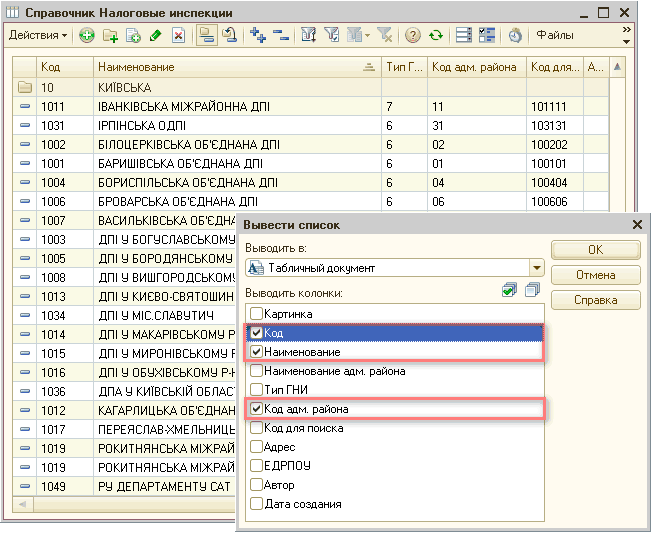
Рисунок 3 – настройка списка для формирования табличного документа в справочнике «Налоговые инспекции»
После настройки выводимых колонок для формирования табличного документа нужно нажать кнопку «ОК» (Рис. 4). Полученный табличный документ можно распечатать из меню «Файл» - «Печать» или сохранить на диске из меню «Файл» - «Сохранить как».
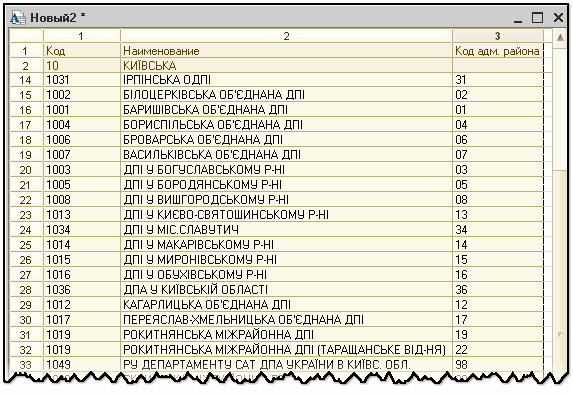
Рисунок 4 – табличный документ со списком налоговых инспекций Киевской области
Другие материалы по теме:
налоговых инспекций, материальные ценности, налоговые инспекции, отбор и сортировка, товарно-материальные ценности, табличный документ, сортировка, материальные, печать(), сохранить, бухгалтерия для бюджетных учреждений украины, контрагенты, код, отбор, бюджет, настройки, справочника, наименование, в справочнике, настройка, меню, справочник., справочник, действия, документа, документ
Материалы из раздела: 1С:Предприятие 8.2 / Учет в бюджетных учреждениях / Комплексный учет для бюджетных учреждений Украины
Другие материалы по теме:
Общесистемные механизмы и принципы
Работа с журналами документов и справочниками: печать, отбор и сортировка, настройка списка
Источники данных для расчетов бюджетирования
Какие варианты управления колонками справочников предусмотрены в программе?
Нас находят: 1с 8 2 настроить список добавить колонку

Мы на Facebook